Naging mas madali ang paglalaro, salamat sa Apple. Pinapadali ng isang nakatagong feature sa iyong iPhone o iPad na talunin ang antas na iyon o ang kalaban na tila hindi mo matatalo, at makakatulong pa ito sa iyong matutong maglaro ng bagong laro nang mas mabilis.
Sikreto ng Apple armas laban sa mapaghamong mga antas at tila hindi matatalo na mga kaibigan at kaaway ay nangangailangan ng na-update na software. Kaya’t kakailanganin mo ng hindi bababa sa iOS 16 o iPadOS 16 para magamit ang kapangyarihan nito at manloko sa mga leaderboard. Oo, tama, isasaalang-alang ng maraming tao ang pagdaraya sa tampok na ito, at sa karamihan, tama sila. Ngunit OK lang na makakuha ng kaunting tulong ngayon at pagkatapos kapag natigil ka sa isang antas, hindi mo kayang talunin ang nakakainis na mapagmataas na kalaban, o nais na talagang makaligtas sa mga pag-atake ng ganking.
Buddy Controller, ang tampok sa tanong, ay maaaring ituring na isang feature ng pagiging naa-access, ngunit hindi mo ito mahahanap sa mga setting ng Accessibility. Kapag na-configure nang tama, pinagsasama nito ang mga input ng dalawang magkahiwalay na Bluetooth game controller sa isang solong player. Nagbibigay-daan ito sa dalawang tao na maglaro sa anumang larong iOS o iPadOS na sinusuportahan ng external na controller bilang isang manlalaro nang sabay-sabay. Mahusay itong gumagana sa mga platformer, first-person shooter, battle royale — halos kahit ano.
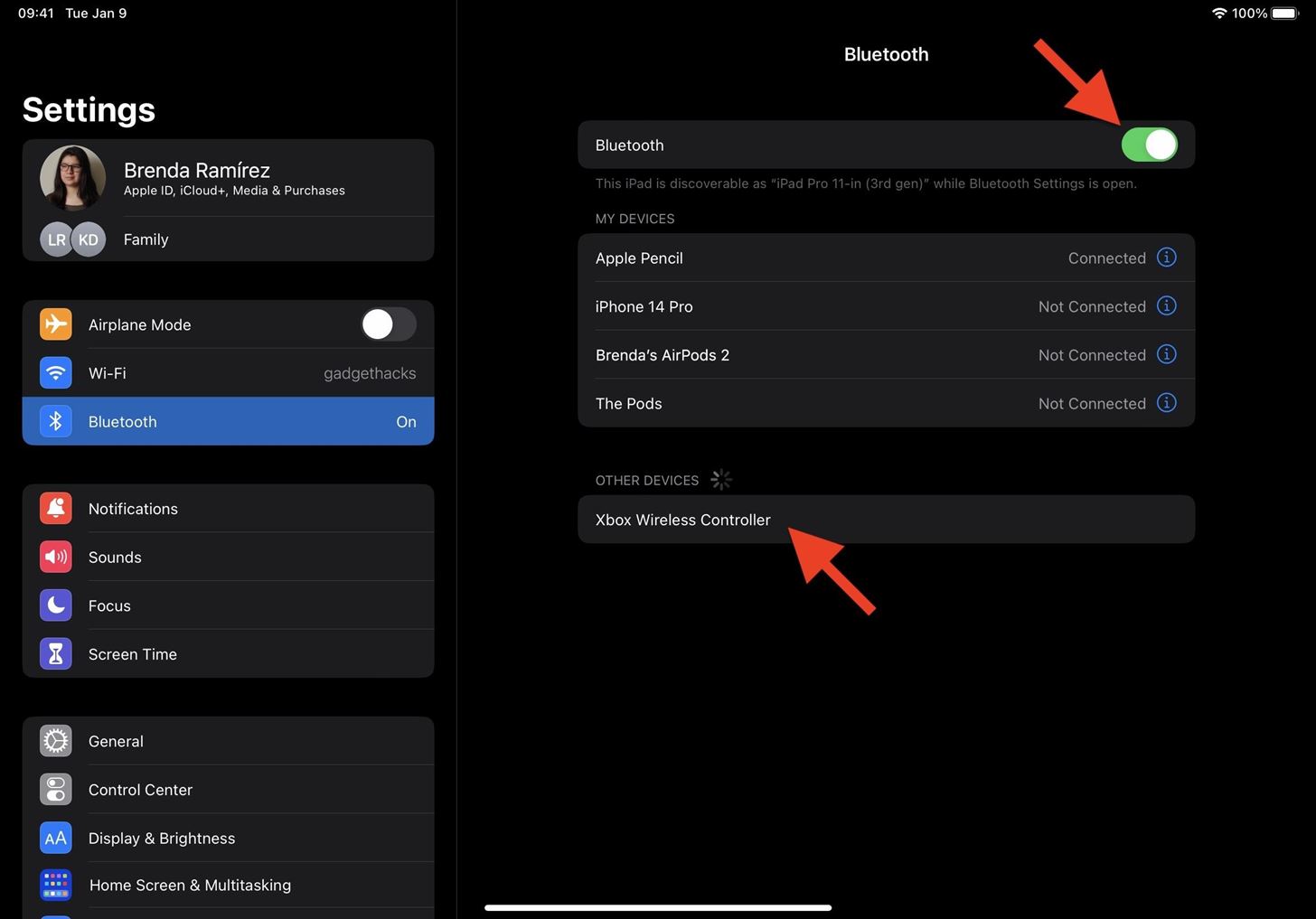
Tatakbo tayo sa pag-set up ng iyong mga controllers ng laro at pag-uugnay sa kanila sa tampok na Buddy Controller. Habang ipinapakita namin ang proseso para sa mga iPhone at iPad, available din ang Buddy Controller sa Apple TV (tvOS 16 o mas bago) at mga Mac (macOS Ventura 13 o mas bago).
Hakbang 1: Ipares ang Iyong Mga Controller ng Laro
Upang ipares ang iyong mga controller ng laro, buksan ang Settings app sa iyong iPhone o iPad, piliin ang”Bluetooth,”at tiyaking naka-on ito. Pagkatapos, ilagay ang iyong controller ng laro sa mode ng pagpapares, na mag-iiba batay sa brand at modelo. (Lumakak sa ibaba ng artikulong ito para sa isang maliit na listahan ng mga katugmang controller.) Narito ang ilang mga halimbawa ng pagpapares:
Mga controller ng Nintendo Switch Joy-Con: Kapag ang kaliwa at kanang controller ay naka-on o patayin, pindutin nang matagal ang Sync button sa bawat isa hanggang sa magsimulang sumayaw ang mga ilaw nang pabalik-balik. Mga controller ng PlayStation: Kapag naka-off ang controller, pindutin nang matagal ang button na Gumawa o Ibahagi at PS button nang sabay-sabay hanggang sa kumikislap ang light bar. Mga Xbox controller: Kapag naka-on ang controller, pindutin nang matagal ang Pair button — ((( — malapit sa charging port. MFi controllers: Kapag naka-on ang controller, pindutin ang pairing button. hanggang sa magsimulang kumikislap ang ilaw o mga ilaw sa controller. Ito ang pangkalahatang proseso. Ang ilan ay maaaring magkaroon ng mas kumplikadong proseso ng pagpapares.
Maaaring matuklasan ng iyong iPhone o iPad ang controller, at dapat itong lumabas sa ilalim ng Iba Pang Mga Device na heading sa ibaba ng Seksyon ng Aking Mga Device. I-tap ang pangalan nito upang magpatuloy.
Maaari kang makatanggap ng prompt ng Bluetooth Pairing Request na nagsasabing gustong ipares ng controller sa iyong iPhone o iPad; pindutin ang”Pair”upang magpatuloy.
Dapat na lumabas na ngayon ang controller sa ilalim ng Aking Mga Device bilang konektadong accessory. Hinahayaan ka ng ilang controller na palitan ang kanilang mga pangalan upang mas madaling matukoy ang mga ito, na madaling gamitin kapag mayroon kang dalawa sa parehong modelo na konektado. Kung gusto mong palitan ang pangalan, i-tap ang button ng impormasyon (i), pagkatapos ay gawin ito.
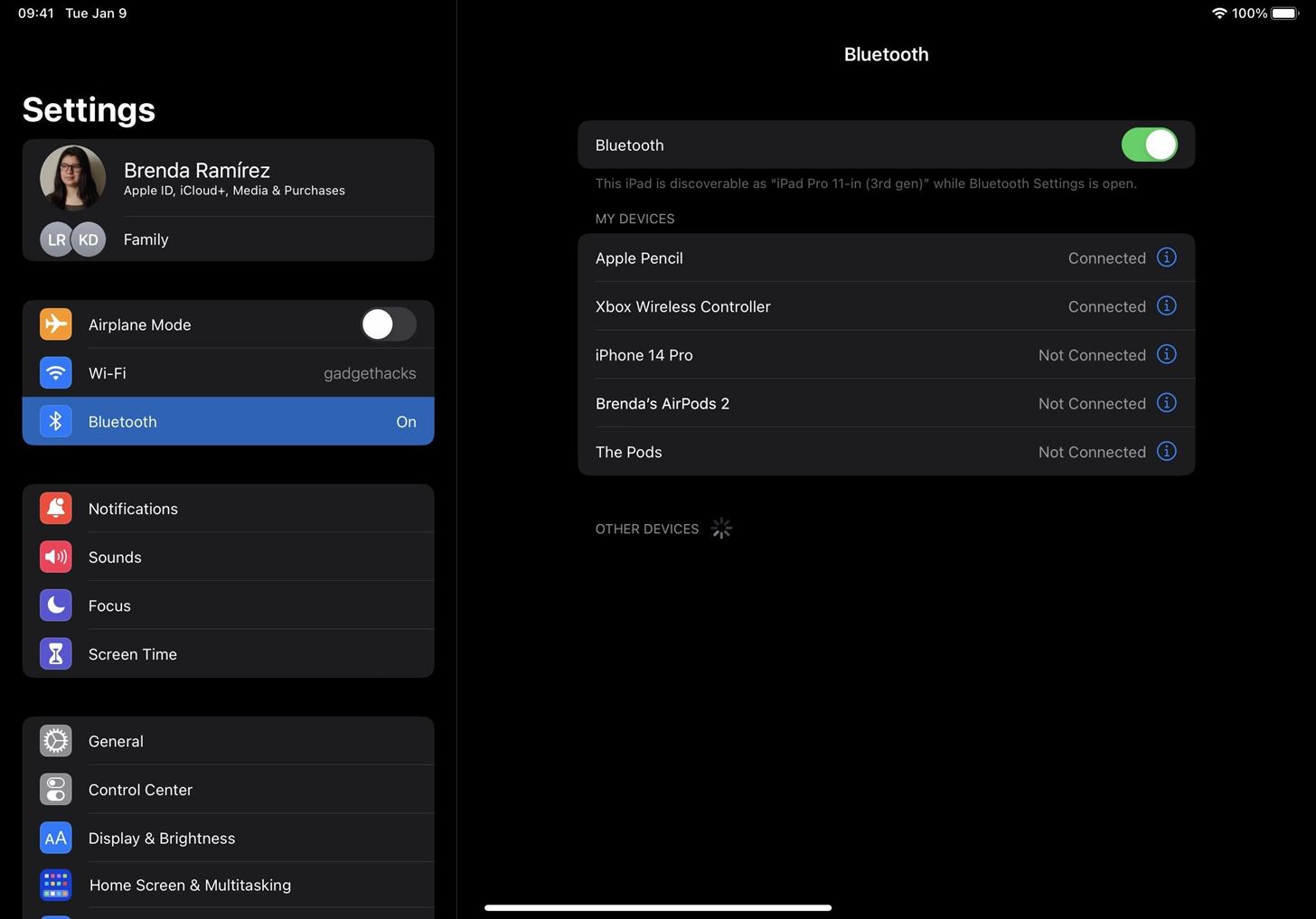
Ulitin ang proseso ng pagpapares para sa iba mo controller o controllers.
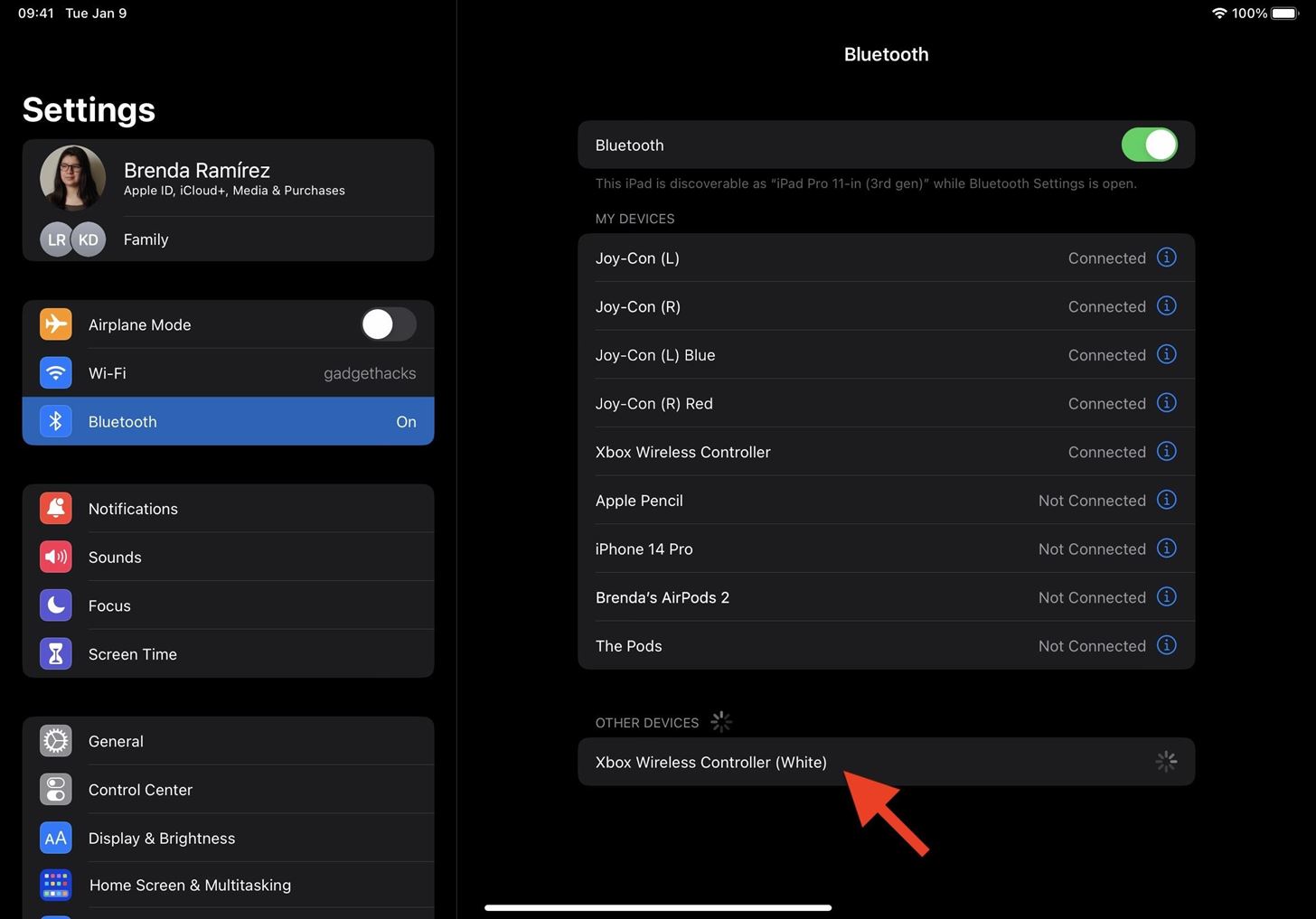
Hakbang 2: Mag-link ng Buddy Controllers Sama-sama
Kapag nakakonekta ang iyong mga controller ng laro, pumunta sa”General”na menu sa Mga Setting at buksan ang”Game Controller”submenu.
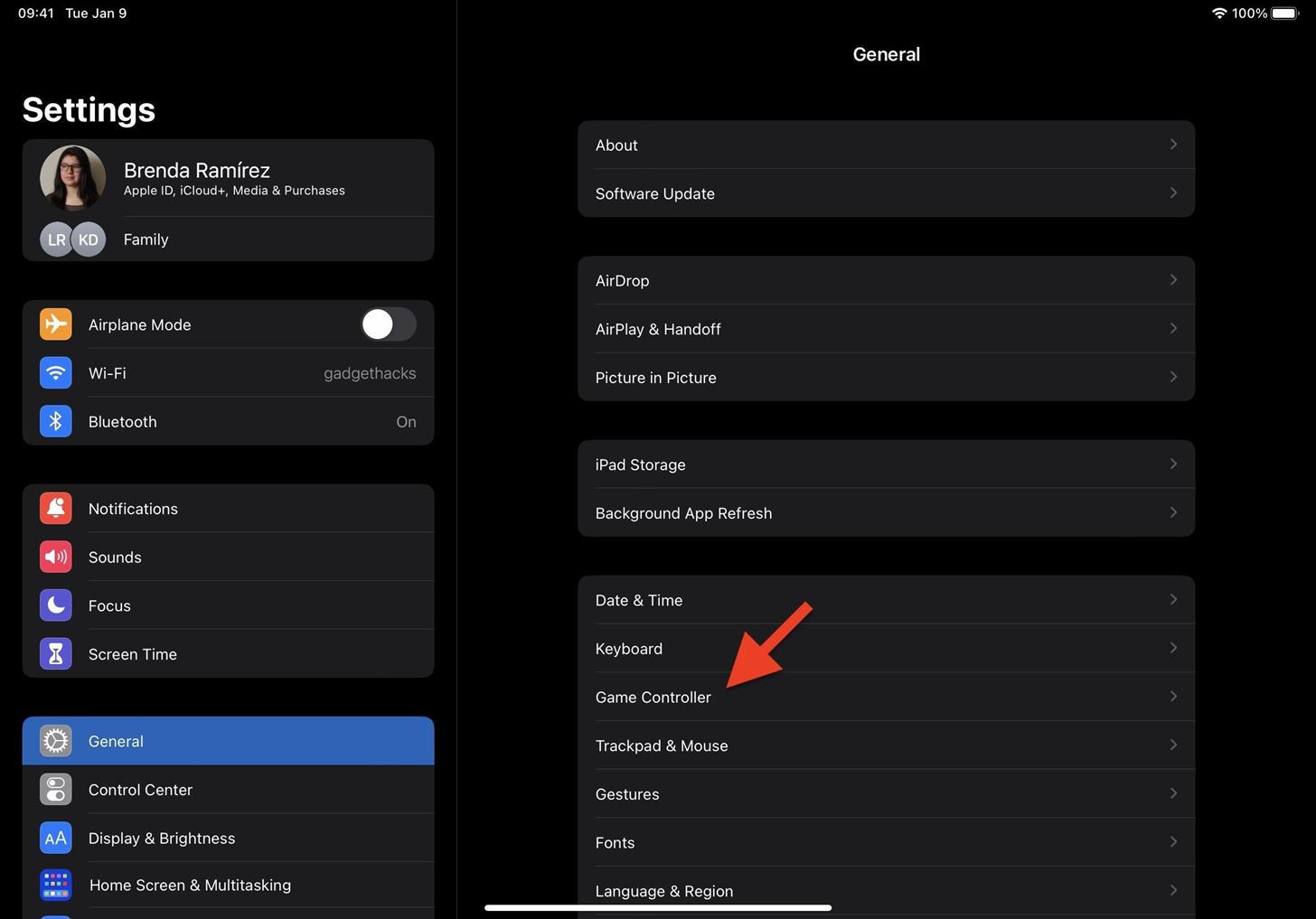
Dito, makikita mo ang lahat ng iyong konektadong controller ng laro. Ang pag-tap sa”Kilalanin ang Controller”ay magbu-buzz sa controller para malaman mo kung alin ito, na magiging pinaka-kapaki-pakinabang kung hindi mo pa na-customize ang mga pangalan ng mga device. Sa ibaba, makikita mo ang bagong seksyon ng Buddy Controller. I-tap ang”Link Controllers”para magpatuloy.
Kung gumagamit ka ng Nintendo Joy-Con controllers, hindi mo magagamit ang kaliwa at kanang controllers sa iyong iPhone o iPad bilang magkahiwalay na controllers — kakailanganin mo ng dalawa nagtakdang maglaro nang magkasama bilang parehong manlalaro. Ang Joy-Cons ay hindi pa technically compatible sa Buddy Controller, kaya malamang na hindi mo makikita ang opsyong”Link Controllers.”Gayunpaman, nagawa naming maglaro bilang isang manlalaro na may dalawang set nang sabay-sabay; Higit pa tungkol diyan mamaya.
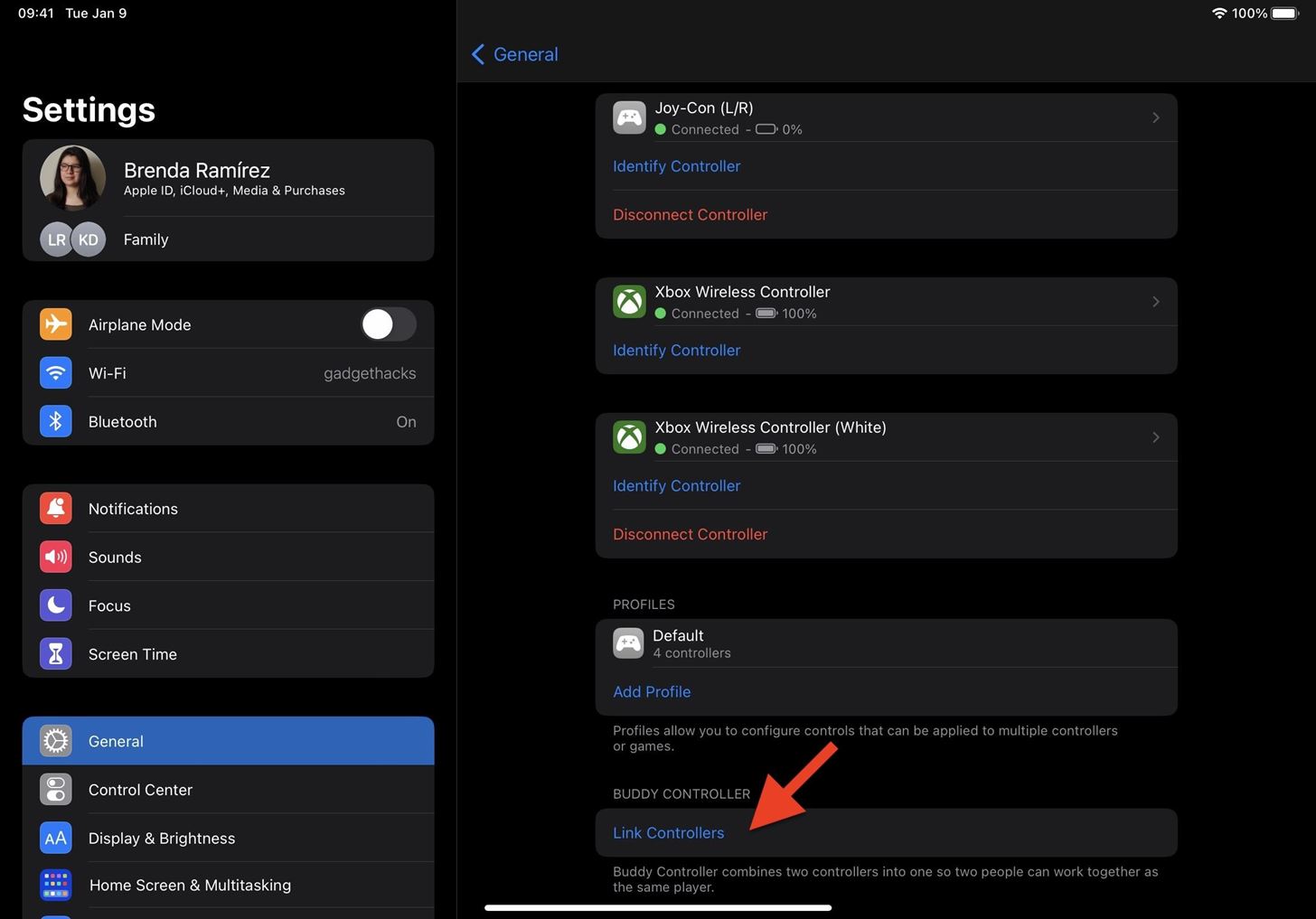
Susunod, piliin ang mga controller ng laro na iyong gagamitin. Ang isang controller ang magiging pangunahing gamer, habang ang isa ay ang buddy. I-tap ang pangalan ng controller upang baguhin ito kung kinakailangan.
Anumang custom na profile na itinakda mo para sa iyong mga controller sa submenu na”Game Controllers”ay hindi malalapat kapag gumagamit ng Buddy Controller mode. Sa halip, gagamitin nila ang mga default. Gayunpaman, sulit na gumawa ng mga profile kapag naglalaro ka nang mag-isa. Hinahayaan ka nilang magtalaga ng mga tungkulin para sa mga button, stick, bumper, galaw, at higit pa, na ginagawang mas kumportable ang gameplay. Ang paggawa nito ay nagbibigay-daan din sa iyong mag-adapt ng controller para sa iba’t ibang laro kapag ang default na configuration ay hindi optimal.
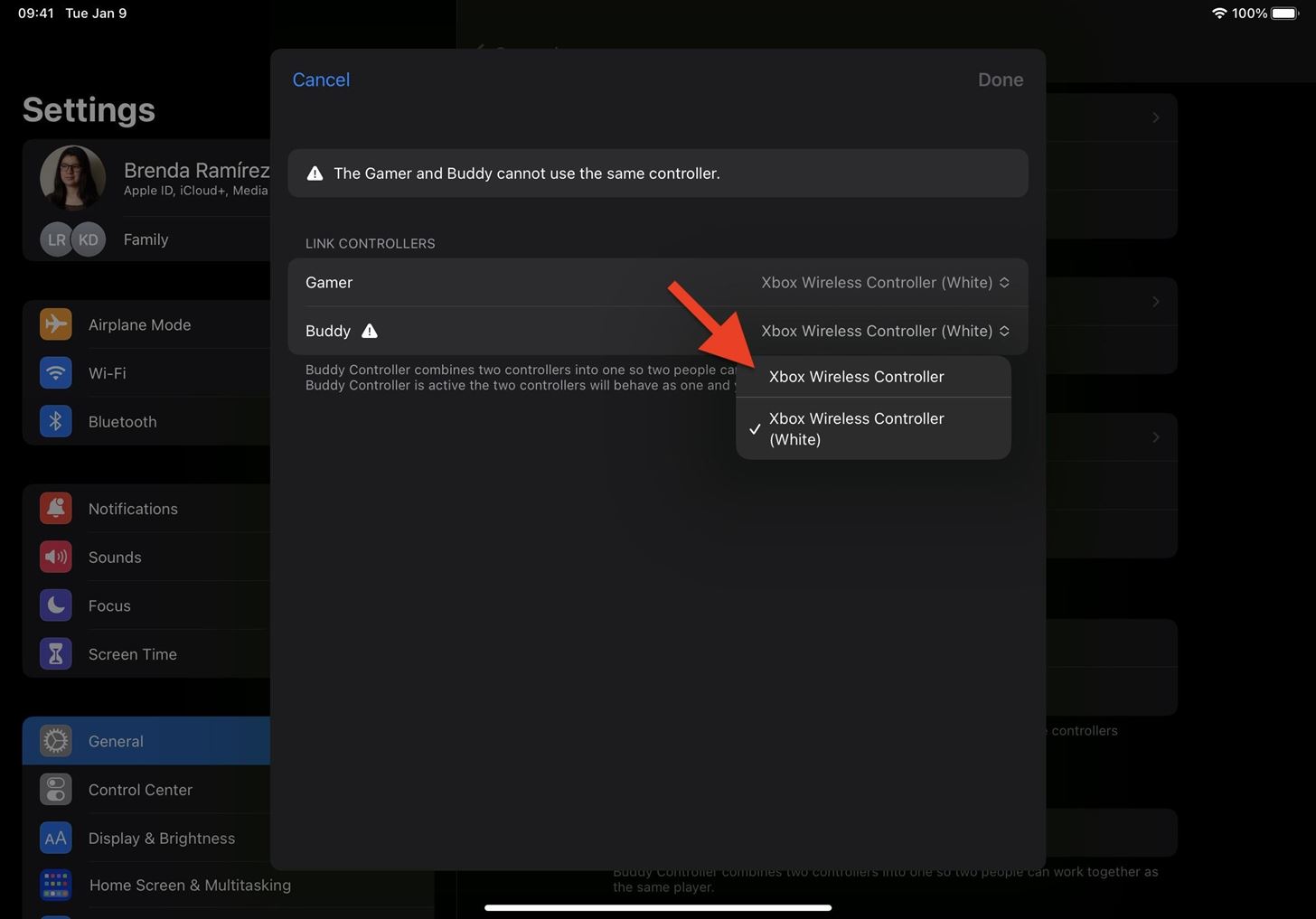
Kapag napili ang iyong mga controller, i-tap”Tapos na.”
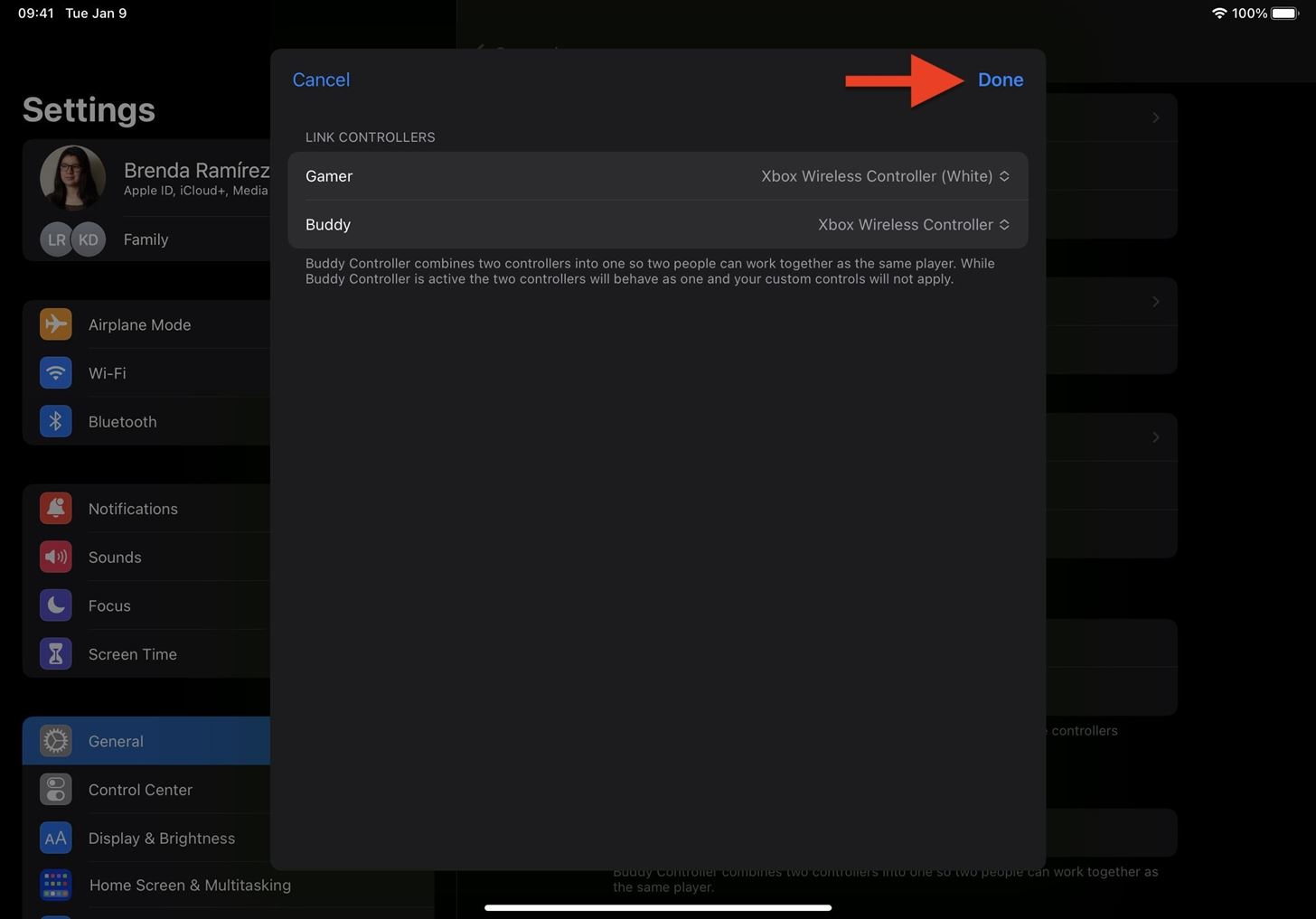
Sa submenu na”Game Controller”, dapat mo na ngayong makita ang iyong mga naka-link na controller sa seksyong Buddy Controller. Ang mas malaking pangalan ay ang pangunahing controller, habang ang subtext nito ay ang buddy.
Sa tuwing ang parehong controller sa buddy pares ay konektado at aktibo, makakakita ka ng bagong opsyon sa menu para sa aktibong grupo. Lalagyan ito ng label bilang”Nakakonekta.”Magbabago ang status ng dalawang indibidwal na controller mula sa”Connected”patungong”Linked.”
Maaari kang gumawa ng maraming link ng Buddy Controller para sa iba’t ibang kumbinasyon ng controller. Kung gusto mong magtanggal ng pagpapares, mag-swipe pakaliwa dito.
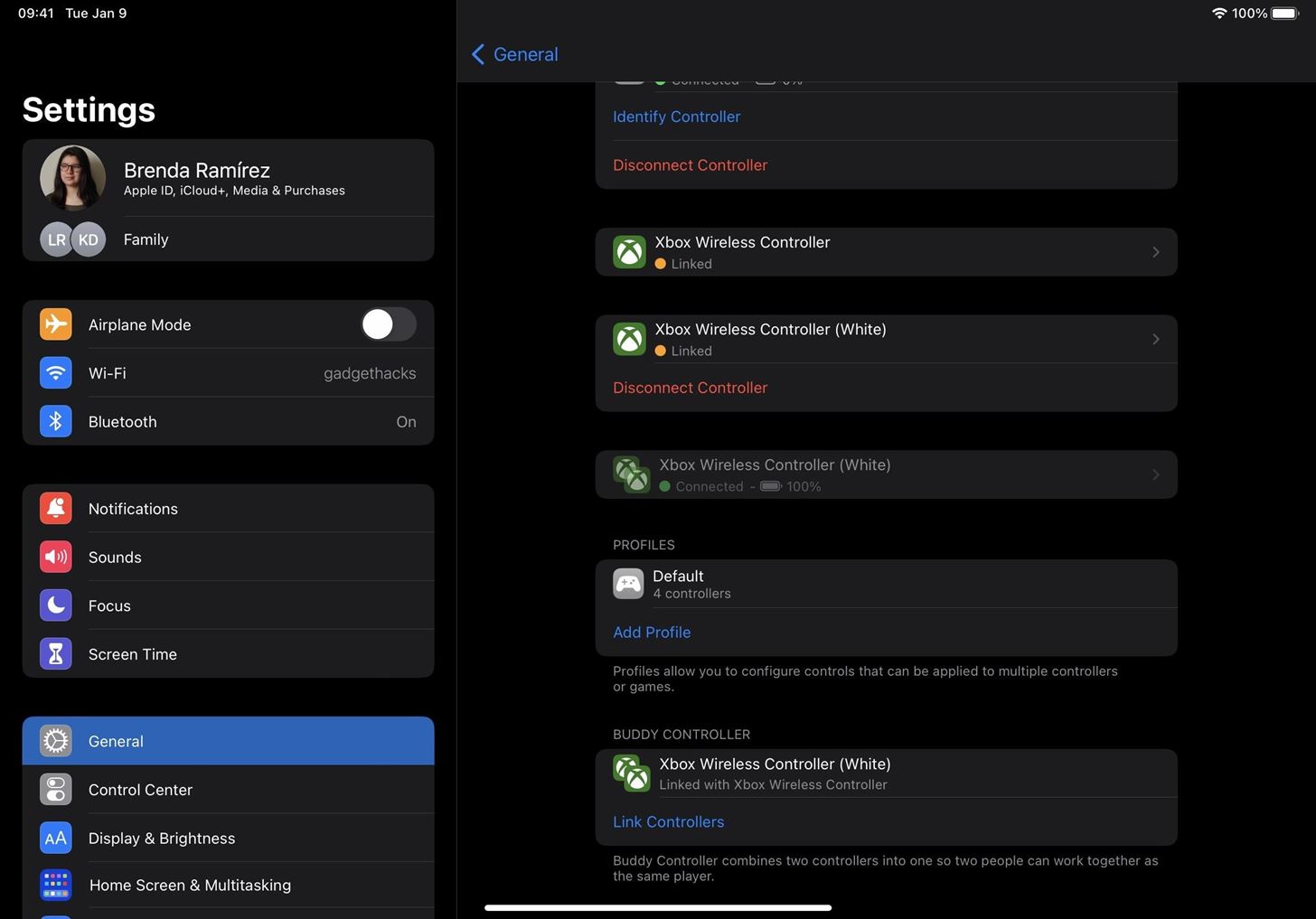
Hakbang 3: Maglaro ng Magkasama bilang Isang Manlalaro
Hangga’t ang parehong mga controller ng laro ay aktibo at naka-link, dapat silang magsimula kaagad pagkatapos pumasok sa isang laro na sumusuporta sa mga controller. Hindi lahat ng laro ay ginagawa. Makakakita ka ng ilan sa listahan ng App Store, at iba pang mga website ay maaaring magkaroon ng mas masusing mga direktoryo. Kung hindi mo alam, buksan ang larong gusto mong laruin at tingnan kung may kontrol ang mga controllers.
Sinubukan namin ang dalawang Xbox wireless controllers, na perpektong gumagana nang magkasama sa lahat ng larong sinubukan namin.
Ibang kuwento ito para sa dalawang set ng Joy-Cons. Dahil hindi lumalabas ang opsyong Buddy Controller para sa Joy-Cons, iisipin mong hindi ito gagana. Gayunpaman, maaari kaming maglaro bilang isang manlalaro na may dalawang set sa ilang magkatugmang laro, ngunit hindi lahat. Call of Duty: Mobile (nakikita sa ibaba) at Jetpack Joyride ang gumana. Gayunpaman, maaaring ito ay isang bug sa system, at maaaring hindi ito gumana para sa ilan sa inyo.

Ilang Mga Katugmang Bluetooth Controller
Huwag Palampasin: 7 Mga Sikreto ng Screenshot para sa iPhone na Kailangan Mong Simulan Gamitin Kapag Kinukuha ang Iyong Screen
Panatilihin ang Iyong Koneksyon Secure Nang Walang Buwanang Bill. Makakuha ng panghabambuhay na subscription sa VPN Unlimited para sa lahat ng iyong device sa isang beses na pagbili mula sa bagong Gadget Hacks Shop, at manood ng Hulu o Netflix nang walang mga rehiyonal na paghihigpit, dagdagan ang seguridad kapag nagba-browse sa mga pampublikong network, at higit pa.
Bumili Ngayon (80% diskwento) >
Iba pang sulit na deal na titingnan:
Cover photo, screenshot, at GIF ni Brenda Ramirez/Gadget Hacks